TECHNIQUE
5.22012
Twitterログインからつぶやきまで
スマートフォンでのTwitterのログイン方法とつぶやきの仕方
皆さんこんにちわ。
今回は“スマートフォン”でのTwitterのログインからつぶやきまでの方法についてお話します。
Twitterのアカウント作成の方法は以下の記事を参考にしてください。
アカウントが出来たらあとはつぶやくだけです。
<ログイン画面>

Twitterのログイン画面です。
上段にはユーザー名またはメールアドレスを入力します。
下段にはパスワードを入力します。
<TL画面>
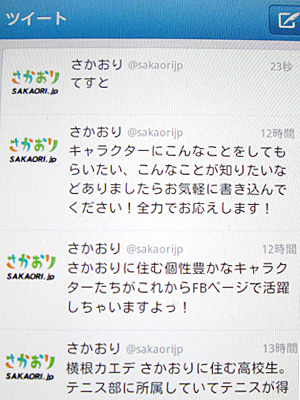
ログインするとタイムラインの画面が表示されます。
TLと略されることが多々あります。
あなたのフォローしているユーザーのつぶやきが一覧で表示されます。
<ツイート画面>
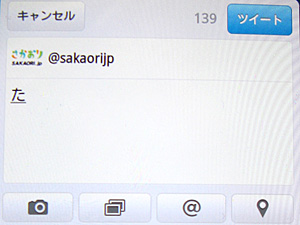
ツイート画面です。
どんどんつぶやいていきましょう。
最初は何をつぶやいたらいいのか分からない・・・という方もいるかもしれませんが何でもいいのです。まずはつぶやいてみることが第一歩です。
一連の操作を動画でも紹介しています。
文字制限の秘密
さて、ツイートには140文字までという制限があります。「なぜ140文字なのか?」という疑問。それにはきちんと理由があります。
実は、このTwitter、最初は携帯電話のSMSからの利用を想定して作られていました。SMSには160文字の制限があり、Twitterでは発言者のIDをその中に含めなければなりませんでした。
その分の20文字を引いて、160文字-20文字=140文字が上限となりました。
これがTwitterの文字数制限の理由です。
Twitterの基本用語
Twitterを初めた頃は、聞き慣れない言葉があって戸惑うこともあるかと思います。
用語が分からないし何をどうしていいやら・・・
そんな方のためによく使われる用語をご説明いたします。
フォロー
他のユーザーのつぶやきを自分の画面上で読めるように登録すること。
タイムライン画面で見られるようになります。
フォロワー
あなたをフォローしているユーザーのことを言います。
@返信
リプライともいいます。
他のユーザーのつぶやきに対して返信する機能です。
ユーザー名が「abcd」の場合、文頭に「@」をつけてつぶやくと相手に返信が出来ます。例:「@abcd こんにちは!」
注意しなければならないのは「@」で相手を指定しても、その発言は一般公開されるということです。「ダイレクトメッセージ」で送らない限りは@返信のツイートも一般に公開されてしまいます。
RT
リツイート。
他のユーザーのつぶやきを自分がリピートしてつぶやく時に使う表記です。
DMダイレクトメッセージ。
他のユーザーに直接メッセージを送る機能。リプライは第三者でも見れますが、DMは送受信者しかみることができないので他の人に見られたくない場合や個人的な内容を相手に送るときなどに使います。
ざっと簡単に説明しましたが、細かい機能は使っていくうちに自然と分かるようになると思います。
それでは楽しいTwitterライフを送りましょう!
画像の投稿
画像の投稿仕方
右下の画像のアイコンをクリックして画像を選択し、画像をアップロードすることができます。
(アイコンのデザイン、配置は機種、ツイッターのバージョンによって変わることもあると思います。)
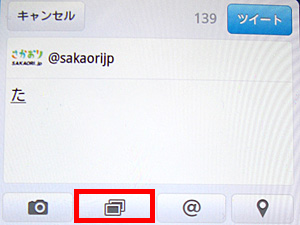
また写真投稿は、「Twitpic」「yflog」「ついっぷるフォト」などの外部サービスを利用する方法もありますね。
Twitter参考サイト
最後に Twitter について解説したサイトを幾つかご紹介いたします。
Twitterの始め方が詳しく紹介されています。
Twitterをはじめよう!
Twitterの基本用語と使い方を解説しています。
ついーたーTweeter.jp
コメント
この記事へのトラックバックはありません。






この記事へのコメントはありません。